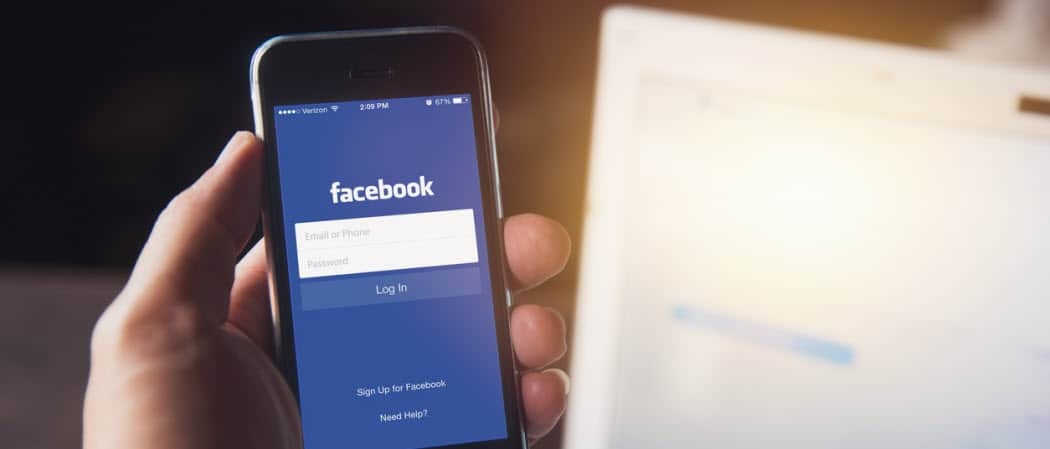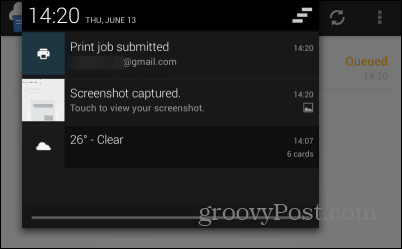Kaip sukurti atsarginę nuotraukų kopiją pasibaigus „Google“ nuotraukoms ir sinchronizuoti diską
"Google" Atsarginė Kopija „Google“ Nuotraukos Herojus / / March 18, 2020
Paskutinį kartą atnaujinta
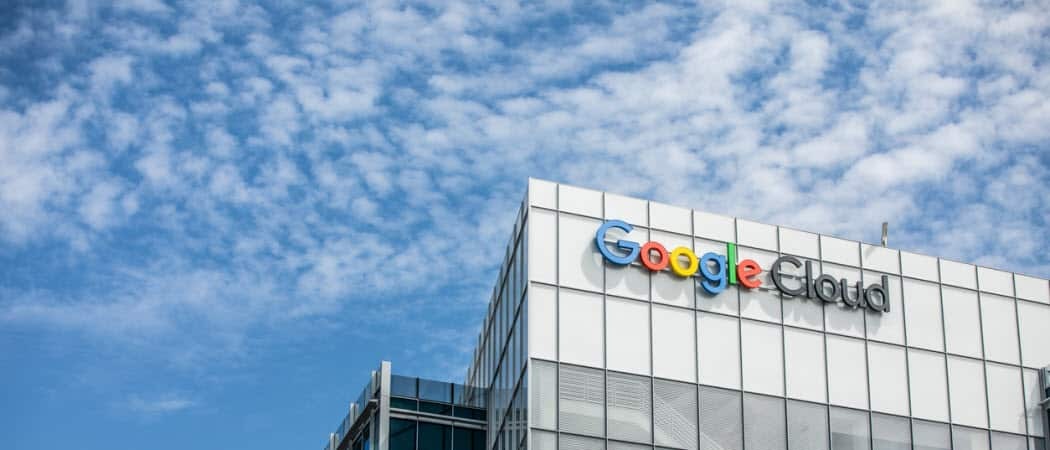
Nuo liepos 10 d. „Google“ nebesinchronizuos jūsų nuotraukų ir vaizdo įrašų iš „Google“ nuotraukų į „Google“ diską. Čia yra žvilgsnis į tai, kas vyksta ir kaip sukurti atsarginę turinio kopiją iš telefono ar kompiuterio.
„Google“ paskelbta praėjusią savaitę atsiejo „Google“ nuotraukas ir „Google“ diską. Jie nebebus automatiškai sinchronizuojami nuo liepos mėnesio. Čia paaiškinsime, kas vyksta nuo liepos 10 dtūkst, kai įvyksta pokytis. Taip pat parodysime, kaip sukurti „Google“ nuotraukų atsargines kopijas iš „Android“ ar „iOS“ įrenginių. Arba, jei norite tai padaryti naudodami „Mac“ ar „Windows“ kompiuterį, mes jums tai parodysime ir mes.
Kas atsitiks su „Google“ disku ir nuotraukomis?
Liepos mėn., Naujos nuotraukos ar vaizdo įrašai, įtraukti į „Google“ diską, nebebus rodomi nuotraukose. Vaizdai ir vaizdo įrašai, pridedami prie „Google“ nuotraukų, nebebus automatiškai pridedami prie Disko. Be to, jei ištrinsite vaizdus iš „Google“ nuotraukų, jie nebus pašalinti iš Disko ir atvirkščiai.
„Google“ pastabos Sekantis:
Visos nuotraukos ar vaizdo įrašai iš Disko nuotraukose, kuriuos įkėlėte prieš atlikdami šį pakeitimą, liks Nuotraukose. Jei diske turite aplanką „Google nuotraukos“, jis liks diske, tačiau nebeatnaujinamas automatiškai. Jei naudojate kompiuterį, galite ir toliau „naudoti Atsarginė kopija ir sinchronizavimas „Windows“ ar „MacOS“, jei norite įkelti į abi paslaugas aukštos kokybės arba originalios kokybės. “
Taigi, jūsų turimi vaizdai nebus ištrinti. Neprarasite savo nuotraukų. Jie tiesiog nebesinchronizuos kiekvienos atitinkamos paslaugos. Bendrovė taip pat pristato funkciją „Įkelti iš disko“ į „Google“ nuotraukas. Tai leis jums rankiniu būdu nukopijuoti elementus iš nuotraukų į diską. „Google“ daro šiuos pakeitimus, nes sako: „Girdėjome atsiliepimų, kad ryšys tarp jų yra paslaugos yra painios “. Vis dėlto verta apsvarstyti, kaip kurti atsargines nuotraukų ir vaizdo įrašų kopijas iš telefono ar kompiuteris.
Kurti atsargines nuotraukų kopijas iš „Android“ ar „iPhone“
„Android“ yra nesunku pasidaryti nuotraukų ir vaizdų atsargines kopijas. Norėdami tai padaryti, galite naudoti su „iPhone“ programą „Photos“. Jei naudojate „iPhone“, galite atsisiųsti nuotraukų programą iš Programėlių parduotuvė.
Atidarykite programą ir eikite į Nustatymai> Kurti atsarginę kopiją ir sinchronizuoti tada patikrinkite, ar įjungta parinktis „Kurti atsarginę kopiją ir sinchronizuoti“.
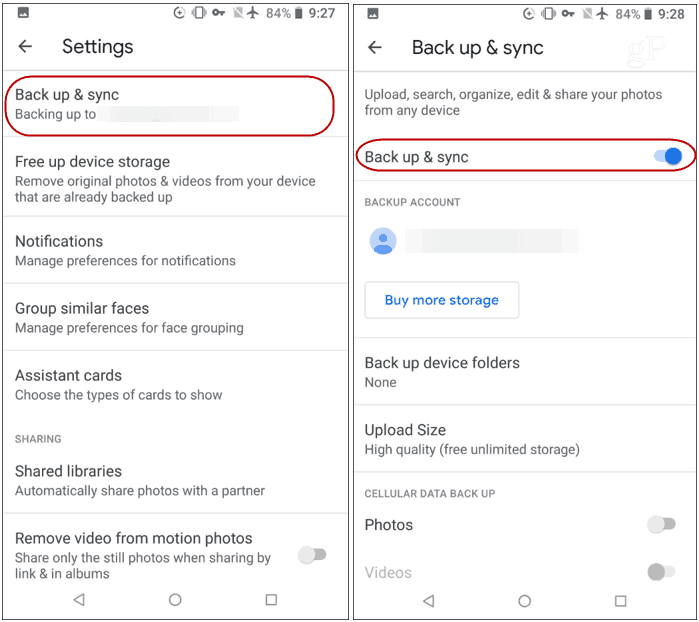
Kurti atsargines nuotraukų kopijas sistemoje „Windows 10“ arba „MacOS“
Jei įkeliate nuotraukų ar vaizdo įrašų, kuriuos perkėlėte į savo kompiuterį ar „Mac“, atsisiųskite ir įdiekite „Google“ atsarginių kopijų ir sinchronizavimo programa. Tai lengva naudoti programa, leidžianti kurti atsargines nuotraukų kopijas „Google“ nuotraukose. Paleiskite jį ir prisijunkite naudodami „Google“ paskyros kredencialus. Tada pasirinkite aplankus su savo nuotraukomis, kurių atsarginę kopiją norite sukurti. Čia taip pat galite nustatyti savo nuotraukas, kad būtų išsaugota „Aukšta“ arba „Originali“ kokybė.
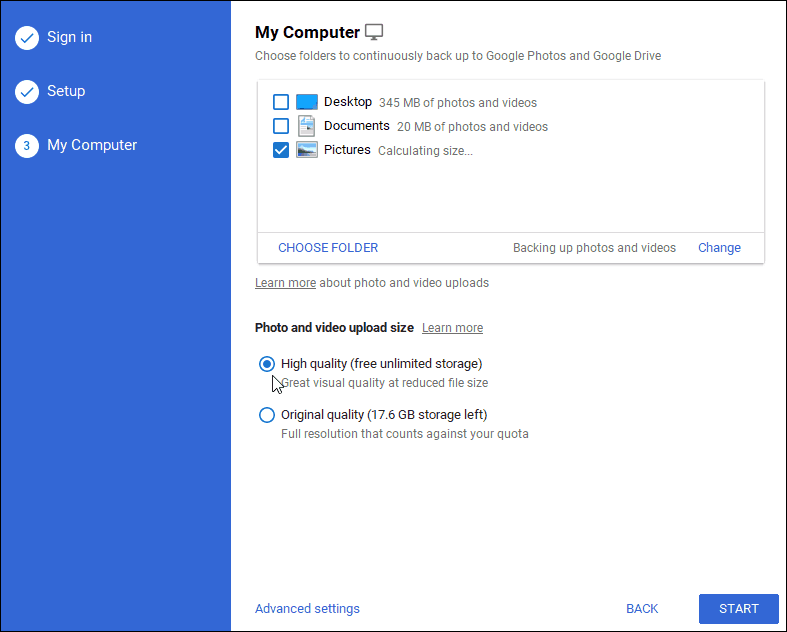
Puslapio apačioje taip pat yra nuoroda „Papildomi nustatymai“. Čia galite pasirinkti sinchronizuoti viską sistemoje su „Google“ disku, atskirais aplankais ir dar daugiau.
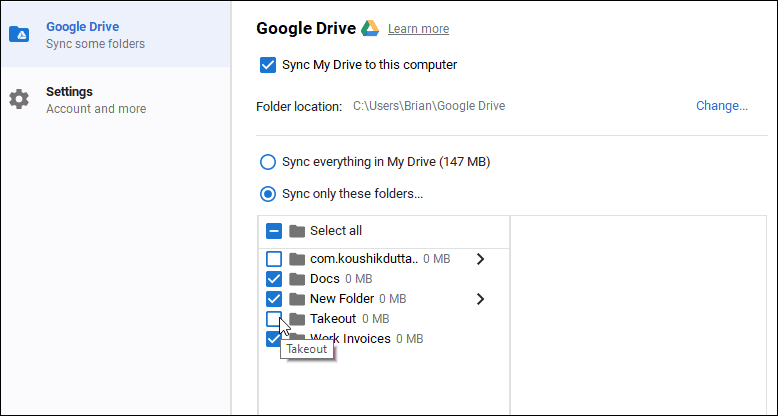
Žinoma, tai nėra vienintelis būdas sukurti atsargines nuotraukų kopijas iš kompiuterio. Bet tai yra patogu, jei „Google“ nuotraukas naudojate tik žiniatinklyje.
Turėti patikimą atsarginę strategiją yra nepaprastai svarbu, jei nenorite prarasti duomenų. Taip pat svarbu atsiminti, kad atsarginiai duomenys būtų saugūs. Jei naudojate „Mac“, būtinai nustatykite atsargines kopijas naudodami Laiko mašina „MacOS“. O jei naudojate „Windows“, būtinai patikrinkite mūsų „Windows 10“ atsarginės kopijos vadovas. Be vietinių atsarginių kopijų kūrimo, turėtumėte naudoti ir ne debesijos atsarginių kopijų paslaugą, pvz „Backblaze“ arba „SpiderOak“.
Peržiūrėkite visą informaciją, susijusią su „Google“ priimamu pakeitimu DUK puslapis.